โปรแกรม อ่าน ออกเสียง ภาษา อังกฤษ: นี่คือโพสต์ที่เกี่ยวข้องกับหัวข้อนี้
Table of Contents
บริการเปิดพจนานุกรมอัตโนมัติ ติดโพย (PopThai)
บริการ ติดโพย (PopThai)
เป็นบริการเปิดพจนานุกรมอัตโนมัติ โดยผู้ใช้สามารถป้อนข้อความ ทีละประโยค หรือ เป็นหน้าเลยก็ได้ ไม่จำเป็นต้องทีละคำสองคำ
ระบบจะทำการแนบความหมายของคำหรือวลีภาษาต่างประเทศ
(ปัจจุบันสนับสนุน ภาษาอังกฤษ, ญี่ปุ่นและเยอรมัน)
ติดกับเนื้อหานั้นๆ และจะแสดงผลความหมายเมื่อเอาเมาส์ไปวางเหนือคำหนึ่งๆ
ช่วยให้สามารถเข้าใจเนื้อหาของเวบภาษาต่างประเทศได้สะดวกและรวดเร็วยิ่งขึ้น
ความหมายของคำจะปรากฏขึ้นมาเมื่อท่านเอาเมาส์ไปวางบนคำหรือวลีที่มีอยู่ในพจนานุกรม
โดยไม่จำเป็นต้องกดปุ่มใดๆ
ดังตัวอย่างในรูปข้างล่างนี้
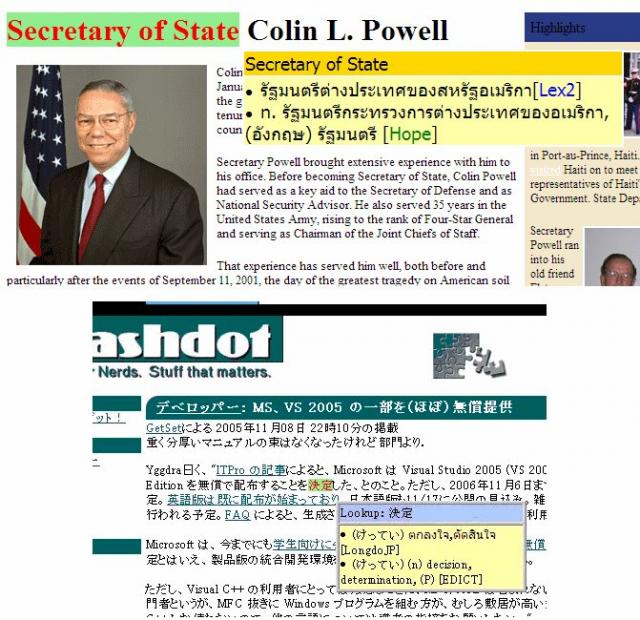
คุณสมบัติ / Features
- แสดงความหมายของคำโดยอัตโนมัติ เพียงวางเมาส์ไว้บนคำที่ต้องการทราบความหมาย
- สนับสนุนเวบหลากภาษา (ปัจจุบัน ภาษาอังกฤษ ญี่ปุ่น และเยอรมัน)
- ค้นหาความหมายจากพจนานุกรมหลายชุดพร้อมๆกัน ในฐานข้อมูลของ Longdo ได้แก่
Lexitron2, Hope, Nontri, Longdo อังกฤษ-ไทย, Longdo เยอรมัน-ไทย เป็นต้น - แสดงได้ทั้งความหมายของคำเดี่ยว และคำผสม ได้อย่างถูกต้อง
เช่น Secretary of State=รัฐมนตรีต่างประเทศของสหรัฐฯ (ในภาพตัวอย่าง),
High school=โรงเรียนมัธยมปลาย - แสดงความหมายของคำที่แปรรูปจากคำในพจนานุกรมได้ เช่น
เมื่อวางเมาส์ไว้บนคำว่า executed/abusing ซึ่งไม่มีในพจนานุกรม
เครื่องจะแสดงความหมายของคำว่า execute/abuse ให้โดยอัตโนมัติ - เรียกใช้งานได้ง่ายเพียงกดปุ่ม PopThai บน
Longdo Toolbar
เพื่อแนบความหมายหน้าจอที่เปิดชมอยู่ในขณะนั้น - แก้ไข Link ในหน้าที่แสดง เพื่อให้สามารถเปิดชม Link เหล่านั้นผ่านบริการ PopThai
ได้ทันทีเช่นเดียวกัน - สนับสนุนบราวเซอร์ชั้นนำทั่วไป เช่น Internet Explorer, Firefox, Chrome, Safari, Konqueror, etc.
- แสดง Link ให้ผู้ใช้ช่วยป้อนความหมายสำหรับคำที่ยังไม่มีอยู่ในพจนานุกรม
- ใหม่: บริการ Vocabulary แสดงสรุปรายการคำศัพท์พร้อมความหมาย สำหรับพิมพ์ออกมาอ่านได้สะดวก
วิธีใช้งาน ให้เลือกตรงตัวเลือกบริการด้านบน ให้เป็น Vocabulary แทน PopThai. (PopThai ในโหมดปกติ จะเหมาะกับการใช้งาน on-line
หน้าจอคอมพิวเตอร็ ส่วนบริการ Vocabulary เหมาะสำหรับท่านที่ต้องการพิมพ์รายการคำศัพท์และความหมายออกมาบนกระดาษไว้อ่าน off-line) - ใหม่: บริการ Pronunciation Guide แสดงคำอ่านของคำใน เว็บ หรือ text ที่ป้อนให้ ข้างบนคำนั้นๆ, นอกเหนือไป
จากการแสดง pop-up ความหมาย. วิธีใช้งาน ให้เลือกตรงตัวเลือกบริการด้านบน ให้เป็น Pronunciation.
ขณะนี้ใช้ได้กับภาษาอังกฤษ (แสดงคำอ่านภาษาอังกฤษ) และภาษาญี่ปุ่น (แสดง hiragana เหนือคันจิ). บริการนี้
ใช้ extension ของ browser ที่ชื่อ Ruby ปัจจุบันมีแค่ IE browser ที่สนับสนุน ถ้าเป็น browser อื่นๆ จะเห็นคำอ่านปรากฎในวงเล็บแทน
วิธีใช้
ท่านสามารถป้อนเนื้อหาหรือ URL ของเว็บไซต์ที่ต้องการให้แนบความหมายนี้ ในช่องใส่ข้อความค้นหาปกติ
หลังจากนั้นเลือกบริการที่ต้องการ (เช่น ถ้าป้อนข้อความ ให้เลือก PopThai (text) ถ้าป้อน URL ให้เลือก PopThai (URL)) ถ้าท่านไม่เลือกบริการ
ระบบจะเดาบริการที่ท่านต้องการ จากข้อความที่ท่านใส่เข้ามา (ว่าเป็นข้อความหรือเป็น URL) โดยอัตโนมัติ,
จากนั้นกด Submit เป็นอันเสร็จ
ในกรณีที่ท่านใส่ URL ระบบจะไปทำการดาวน์โหลดเนื้อหาของหน้านั้นๆ มาและแนบความหมาย พร้อมแก้ไขลิงค์ต่างๆ ให้เป็นผ่านบริการ PopThai เ
พื่อที่ว่าเมื่อท่านกดที่ลิงค์ใดๆ ต่อไปจากเพจนั้นๆ ก็จะมีการแนบความหมายมาให้ด้วยในทันที
เพื่อเพิ่มความสะดวกในการใช้ท่านสามารถใช้ PopThai ผ่าน Longdo Toolbar โดยเมื่อท่านเปิดดูเว็บไซต์ใดๆ อยู่ตามปกติ และต้องการใช้บริการ PopThai สำหรับ
หน้านั้นๆ สามารถทำได้ทันที โดยคลิกที่ปุ่ม PopThai บน Toolbar รายละเอียดเพิ่มเติมโปรดอ่านที่ Longdo Toolbar
คำเตือน ในกรณีของ URL นี้ ถึงแม้ทางผู้ดูแลระบบลองดูจะได้ทำการทดสอบกับหลายเว็บไซต์
แล้วก็ตาม ยังมีบางเว็บไซต์ที่ข้อมูลเวลาที่ระบบไปโหลดมาจะแตกต่างจากที่ท่านเปิดดูโดยใช้ browser โดยตรง โปรดระวังด้วย และไม่ควรใช้กับหน้าเว็บไซต์ที่
ต้องการความถูกต้องสูง)
Problems & TODO
- inflected word support (German)
- support HTTP POST
- other foreign language support (Japanese, French)
[Update] คอมพิวเตอร์มีเสียงพูด Windows 10 มีเสียงภาษาอังกฤษพูด เอาเม้าส์ชี้แล้วมีเสียงพูด แก้อย่างไร – MODIFY: Technology News | โปรแกรม อ่าน ออกเสียง ภาษา อังกฤษ – NATAVIGUIDES
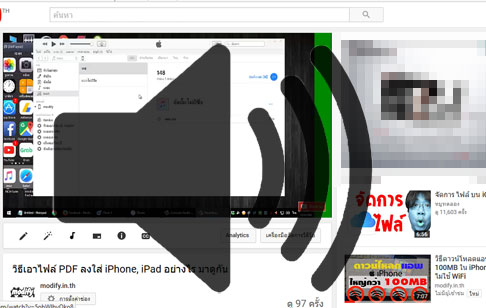
มีเสียงพูดออกมาจากคอมฯ ออกมาเอง แก้อย่างไร มีเสียงแปลกๆ ดังออกมาจากคอมพิวเตอร์ Windows 10
สำหรับผู้ใช้งานคอมพิวเตอร์ Windows 10 หรืออาจจะเป็น Windows 11 หากเกิดปัญหาเวลาใช้งานคอมพิวเตอร์แล้วรู้สึกว่ามีเสียงแปลกๆ ที่เป็นภาษาอังกฤษ พูดออกมาตอนเปิดเครื่อง หรือแม้แต่เวลาจะทำอะไร เอาเม้าส์ไปชี้ตรงไหนก็มีเสียงพูดออกมา เลือกอะไรก็มีเสียงพูดออกมา หรือเปิดคอมพิวเตอร์อยู่เฉยๆก็มีเสียงดังขึ้นมาเอง อาจเกิดคำถามว่าคอมพิวเตอร์เราเป็นอะไร มีอะไรผิดแปลกไปหรือเปล่า ต้องตรวจสอบตรงไหนอย่างไร มาหาคำตอบกัน
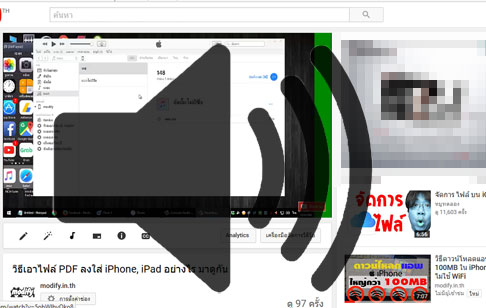
การที่อยู่ๆคอมพิวเตอร์ของเรามีเสียงออกมาเอง หลักๆแล้วเกิดได้จาก 2 สาเหตุด้วยกันก็คือ
- เราได้ทำการเปิดโหมดของ พิการทางสายตาหรือมีความบกพร่องด้านการมองเห็น หรือโหมด ผู้บรรยายจะอ่านและโต้ตอบกับสิ่งต่างๆ บนหน้าจอ Narrator
- เครื่องของคุณติดไวรัส หรือมัลแวร์
โดยวิธีการตั้งค่าและการแก้ไขหากคุณมีปัญหาดังกล่าว สามารถทำได้ดังต่อไปนี้
วิธีตั้งค่าโหมดผู้บกพร่องด้านการมองเห็น ปิดหรือเปิด Narrator
Narrator คืออะไร ตามข้อมูลจากไมโครซอฟท์
ผู้บรรยายช่วยให้คุณใช้พีซีโดยไม่ต้องใช้เมาส์เพื่อทำงานทั่วไปให้เสร็จสิ้น หากคุณพิการทางสายตาหรือมีความบกพร่องด้านการมองเห็น ผู้บรรยายจะอ่านและโต้ตอบกับสิ่งต่างๆ บนหน้าจอ เช่น ข้อความและปุ่มต่างๆ ใช้ผู้บรรยายเพื่ออ่านและเขียนอีเมล เรียกดูอินเทอร์เน็ต และทำงานกับเอกสารต่างๆ
คำสั่งที่เฉพาะเจาะจงช่วยให้คุณนำทาง Windows, เว็บ และแอปได้ การนำทางสามารถใช้งานได้โดยใช้ส่วนหัว ลิงก์ จุดสังเกต และอื่นๆ คุณสามารถอ่านข้อความ (รวมถึงเครื่องหมายวรรคตอน) ทีละหน้า ย่อหน้า บรรทัด ประโยค คำ และอักขระ รวมถึงทราบลักษณะ เช่น สีของแบบอักษรและข้อความได้ ทบทวนตารางด้วยการนำทางในแถวและคอลัมน์อย่างมีประสิทธิภาพ
วิธีปิด Narrator
ให้คุณคลิกขวาที่ปุ่ม Start > เลือกเมนู Setting > จากนั้นให้เลือก Ease of Access
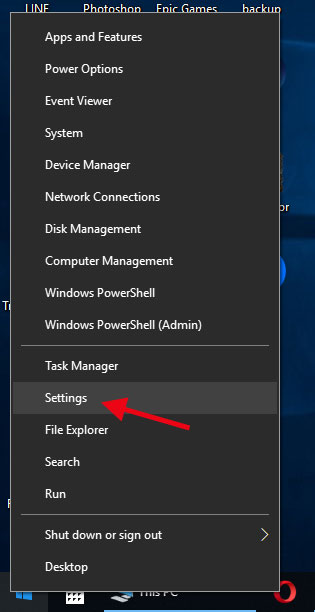
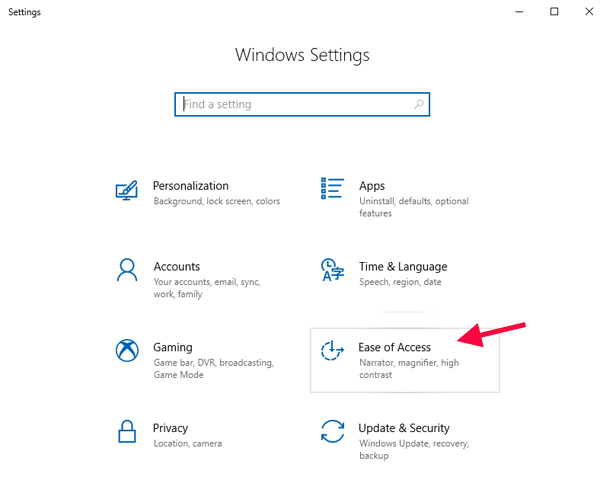
หรือให้กด Windows + S แล้วพิมพ์ Ease of Access แล้ว Enter ให้มองหาเมนูด้านข้างที่ชื่อ Narrator
จากภาพด้านบนให้ปิดการทำงานของ Use Narrator ให้เป็น Off และตรงเมนู Start-up options ให้เอาติ๊กถูกที่ Allow the shortcut key to start Narrator ออก เพราะจะเป็นสวิทช์ในการปิดหรือเปิดเมื่อคุณอาจไปกดปุ่ม Windows + Ctrl +Enter มันจะเปิดเอง (เอาจริงๆ คุณจะเผลอกดยากมากเพราะต้องกดพร้อมกัน 3 ปุ่มโดยเฉพาะต้องกด Enter ด้วย) ถึงแม้จะกดยาก แต่ก็อาจมีคนเผลอไปโดนได้ ถ้าไม่ได้ใช้ก็ให้ปิดเอาไว้ตรงนี้ เพียงเท่านี้โหมดของผู้บรรยายของ Windows ก็จะถูกปิดไปแล้ว
แก้ไขเสียงพูดเองในคอมพิวเตอร์หากเครื่องโดนไวรัสหรือมัลแวร์
ในบางครั้งเสียงที่ออกมาอาจเกิดจากไวรัสหรือมัลแวร์ถึงแม้โอกาศเกิดจะมีน้อย แต่หลายคนที่ยังพบเจอปัญหาดังกล่าวอยู่ หากแก้ไขจากข้อแรกแล้ว อาการเสียงพูดเองยังไม่หาย อาจจำเป็นต้องดาวน์โหลดโปรแกรมป้องกันและกำจัดมัลแวร์หรือไวรัสมาใช้งาน ที่แนะนำๆก็จะมีอยู่ 2 โปรแกรมด้วยกันก็คือ
การอ่าน เขียน ออกเสียงภาษาอังกฤษด้วยโปรแกรมโฟนิค์ (Phonics)
นอกจากการดูบทความนี้แล้ว คุณยังสามารถดูข้อมูลที่เป็นประโยชน์อื่นๆ อีกมากมายที่เราให้ไว้ที่นี่: ดูเพิ่มเติม

ฝึกท่อง ABC อนุบาล แบบช้าๆ | Learn and song
ท่องabc ภาษาอังกฤษอนุบาล @Learn and song
เรียนรู้ ABC สำหรับเด็กๆ มาเรียนรู้และฝึกอ่าน AZ กันเถอะ
ท่องabc อนุบาล ฝึกอ่าน abc az สำหรับเด็ก English Alphabets Alphabets ABC
สอนอ่านเอบีซี ABC พยัญชนะภาษาอังกฤษ AZ
ภาษาอังกฤษมีทั้งหมด 26 ตัว
A B C D E F G H I J K L M N O P Q R S T U V W X Y Z

ฝึกออกเสียงภาษาอังกฤษยังไงให้เป๊ะชัดเวอร์
📍 ติดตาม คอร์สเรียนออนไลน์ (สอนสด) ได้ที่ https://www.englishlookup.com/elu/pages/courses/
📥 Download slide here http://adf.ly/1jHliV
มารู้จักกับอักษรพิเศษที่ช่วยให้เราออกเสียงภาษาอังกฤษให้ถูกต้อง (Phonetic Alphabet) ฝึกออกเสียง \”R\”,\”L\”,\”TH\” การเน้นเสียงพยางค์ และฝึกออกเสียงไปด้วยกัน มาฝึกกันเลยครับ 🙂

เรียนรู้คำอ่านภาษาอังกฤษ ด้วยโปรแกรม Narrator ใน Windows 10
เรียนรู้คำอ่านภาษาอังกฤษ ด้วยโปรแกรม Narrator ใน Windows 10 เป็นวิดีโอที่จะมาแนะนำผู้ใช้โปรแกรม Windows 10 มือใหม่ให้รู้จักกับโปรแกรม Narrator ซึ่งเป็นโปรแกรมที่ติดมากับ Windows 10 และเป็นโปรแกรมที่มีประโยชน์ในการอ่านคำที่มีในหน้ากระดาษหรือหน้าต่าง Windows ที่มีคำภาษาอังกฤษอยู่แล้วโปรแกรมจะทำการอ่านคำออกมาเป็นคำๆให้ โปรแกรมเหมาะที่จะเอาไปใช้ในการฟังและอ่านออกเสียงคำนั้นๆสำหรับคนที่เรียนภาษาอังกฤษ ลองเอาไปทำดูนะครับ สำหรับคีย์ลัดในการออกจากโปรแกรมทำได้ด้วยการกดปุ่ม Windows logo key + Ctrl + Enter พร้อมกันทั้งสามปุ่มครับ

Phonics Song 2
It’s a phonics song with a picture for each letter.
This is designed to help children learn the sounds of the letters in the English alphabet.
Written and performed by A.J.Jenkins
Copyright 2009 A.J.Jenkins/KidsTV123. All rights reserved.
This is an ORIGINAL song written in 2009 any copying is illegal.
For MP3s, worksheets and much more:
http://www.KidsTV123.com
Kids songs song for children
Chords for this song:
GDG
GDG
GDG
GDG
CDG
https://open.spotify.com/artist/0zC8dOCRSyLAqsBq99du1f
https://music.youtube.com/channel/UC0EqNhs_ejTB7_EgTZzpixA
https://music.apple.com/gb/artist/kidstv123/1439675517
https://www.amazon.com/EducationalSongsKidsTV123/dp/B07JQCMY27

นอกจากการดูบทความนี้แล้ว คุณยังสามารถดูข้อมูลที่เป็นประโยชน์อื่นๆ อีกมากมายที่เราให้ไว้ที่นี่: ดูวิธีอื่นๆLEARN FOREIGN LANGUAGE
ขอบคุณมากสำหรับการดูหัวข้อโพสต์ โปรแกรม อ่าน ออกเสียง ภาษา อังกฤษ